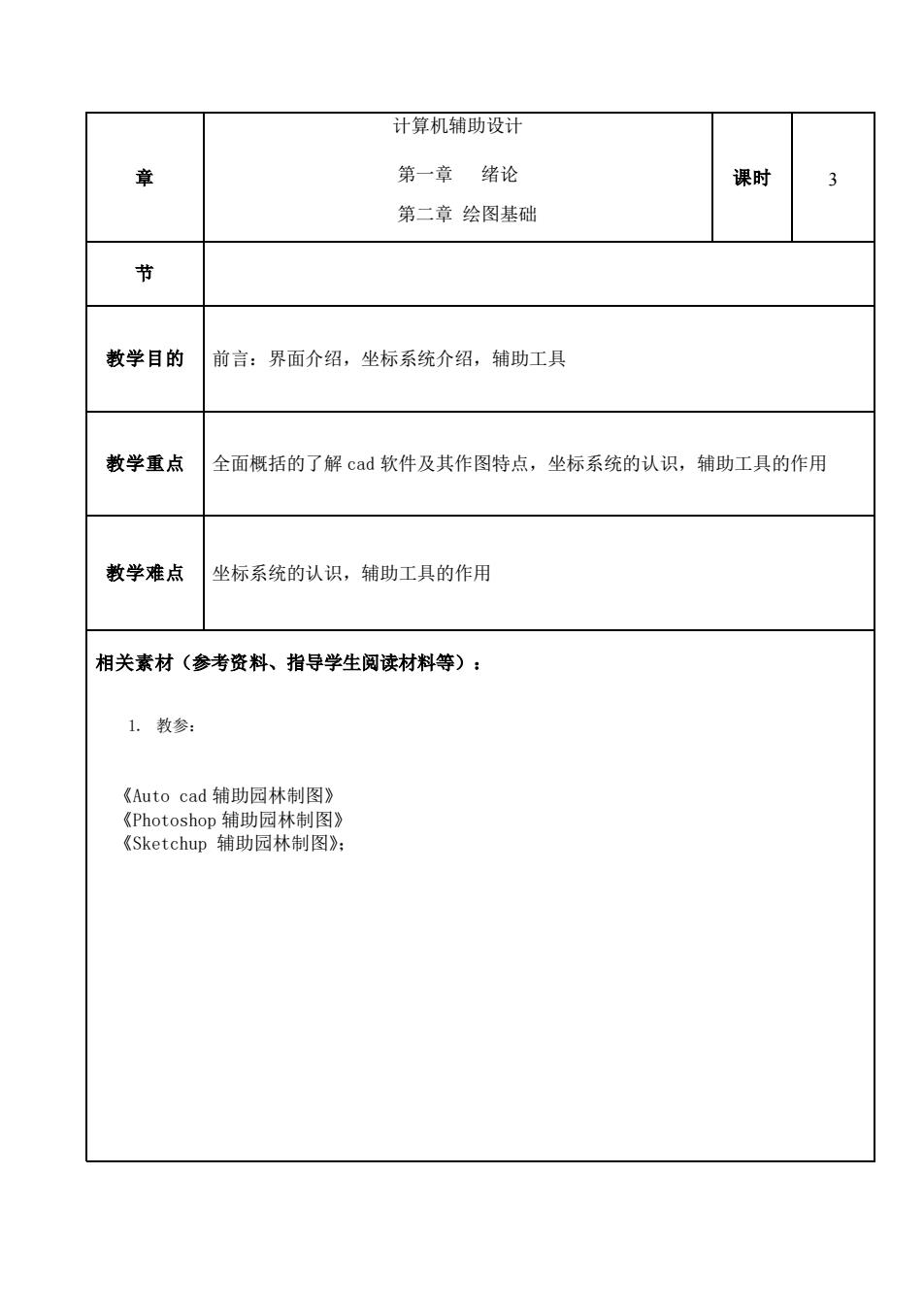
计算机辅助设计 第一章绪论 课时 3 第二章绘图基础 节 教学目的 前言:界面介绍,坐标系统介绍,辅助工具 教学重点 全面概括的了解cad软件及其作图特点,坐标系统的认识,辅助工具的作用 教学难点 坐标系统的认识,辅助工具的作用 相关素材(参考资料、指导学生阅读材料等): 1.教参: 《Auto cad辅助园林制图》 《Photoshop辅助园林制图》 《Sketchup辅助园林制图》:
章 计算机辅助设计 第一章 绪论 课时 3 第二章 绘图基础 节 教学目的 前言:界面介绍,坐标系统介绍,辅助工具 教学重点 全面概括的了解 cad 软件及其作图特点,坐标系统的认识,辅助工具的作用 教学难点 坐标系统的认识,辅助工具的作用 相关素材(参考资料、指导学生阅读材料等): 1. 教参: 《Auto cad 辅助园林制图》 《Photoshop 辅助园林制图》 《Sketchup 辅助园林制图》;
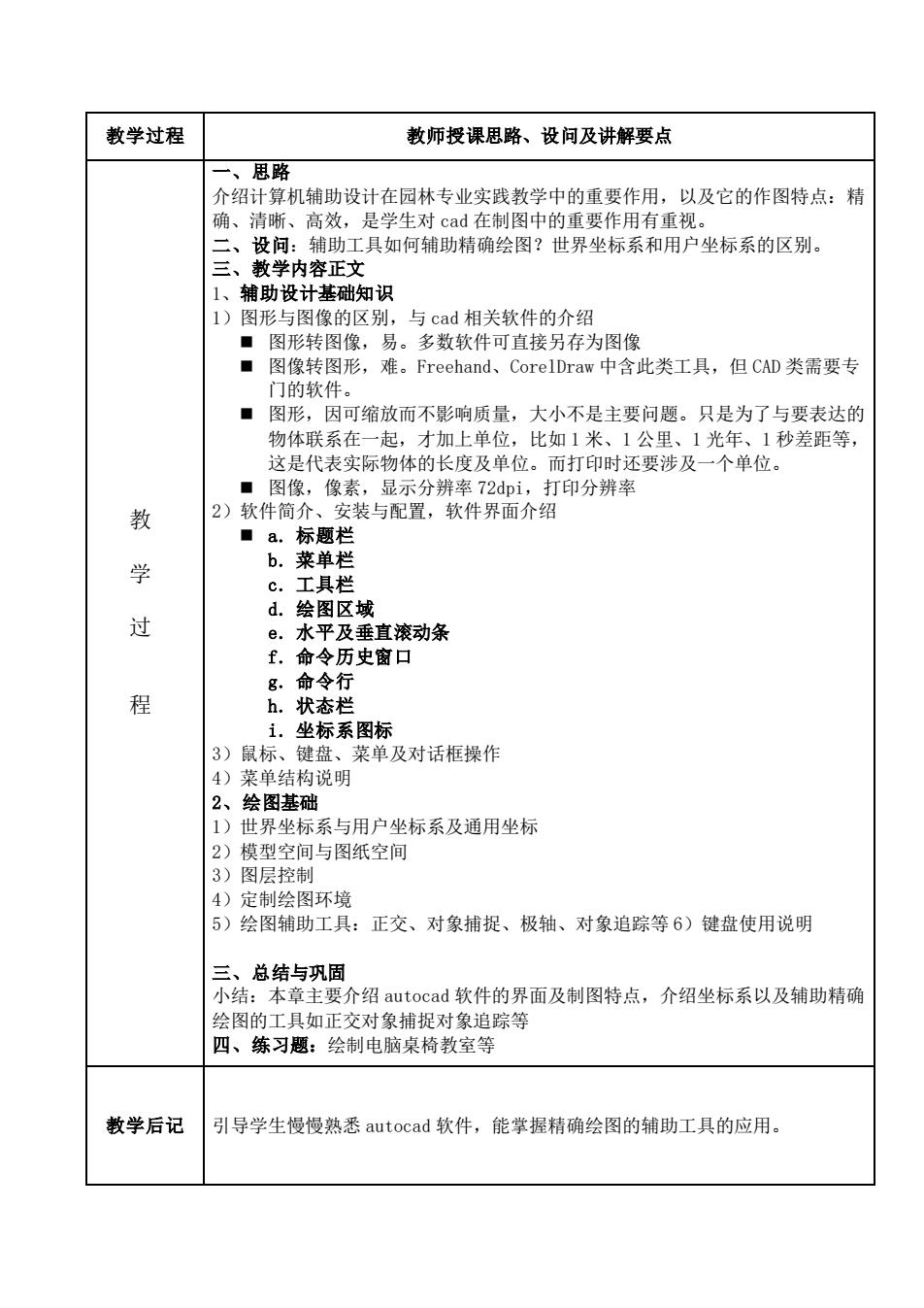
教学过程 教师授课思路、设问及讲解要点 用憨 介绍计算机辅助设计在园林专业实践教学中的重要作用,以及它的作图特点:精 确、清晰、高效,是学生对cād在制图中的重要作用有重视。 二、设问:辅助工具如何辅助精确绘图?世界坐标系和用户坐标系的区别。 三、教学内容正文 1、辅助设计基础知识 1 图形与图像的区别, 与cad相关软件的介绍 ■图形转图像,易。多数软件可直接另存为图像 ■图像转图形,难。Freehand、CorelDraw中含此类工具,但CAD类需要专 门的软件。 ■图形,因可缩放而不影响质量,大小不是主要问题。只是为了与要表达的 物体联系在 起, 才加上单位, 比如1米、 公里、 1光年 秒差距等, 这是代表实际物体的长度及单位。而打印时还要涉及一个单位。 ■图像,像素,显示分辨率72dpi,打印分辨率 2)软件简介、安装与配置,软件界面介绍 ■a.标题栏 学 b.菜单栏 C. 工具栏 d.绘图区域 过 e.水平及垂直滚动条 £.命令历史窗口 程 1.坐标系图标 3)鼠标、键盘、菜单及对话框操作 4)菜单结构说明 2、绘图基础 1)世界坐标系与用户坐标系及通用坐标 2)模型空间与图纸空间 3)图层控制 4)定制绘图环境 5)绘图辅助工具:正交、对象捕捉、极轴、对象追踪等6)键盘使用说明 总结与巩固 结3本童主要介绍ocad软件的界面及制图特点,介绍坐标系以及辅助秀 绘图的工具如正交对象捕捉对象追踪等 四、练习题:绘制电脑桌椅教室等 教学后记 引导学生慢慢熟悉autocad软件,能掌握精确绘图的辅助工具的应用
教学过程 教师授课思路、设问及讲解要点 教 学 过 程 一、思路 介绍计算机辅助设计在园林专业实践教学中的重要作用,以及它的作图特点:精 确、清晰、高效,是学生对 cad 在制图中的重要作用有重视。 二、设问:辅助工具如何辅助精确绘图?世界坐标系和用户坐标系的区别。 三、教学内容正文 1、辅助设计基础知识 1)图形与图像的区别,与 cad 相关软件的介绍 ◼ 图形转图像,易。多数软件可直接另存为图像 ◼ 图像转图形,难。Freehand、CorelDraw 中含此类工具,但 CAD 类需要专 门的软件。 ◼ 图形,因可缩放而不影响质量,大小不是主要问题。只是为了与要表达的 物体联系在一起,才加上单位,比如 1 米、1 公里、1 光年、1 秒差距等, 这是代表实际物体的长度及单位。而打印时还要涉及一个单位。 ◼ 图像,像素,显示分辨率 72dpi,打印分辨率 2)软件简介、安装与配置,软件界面介绍 ◼ a. 标题栏 b. 菜单栏 c. 工具栏 d. 绘图区域 e. 水平及垂直滚动条 f. 命令历史窗口 g. 命令行 h. 状态栏 i. 坐标系图标 3)鼠标、键盘、菜单及对话框操作 4)菜单结构说明 2、绘图基础 1)世界坐标系与用户坐标系及通用坐标 2)模型空间与图纸空间 3)图层控制 4)定制绘图环境 5)绘图辅助工具:正交、对象捕捉、极轴、对象追踪等 6)键盘使用说明 三、总结与巩固 小结:本章主要介绍 autocad 软件的界面及制图特点,介绍坐标系以及辅助精确 绘图的工具如正交对象捕捉对象追踪等 四、练习题:绘制电脑桌椅教室等 教学后记 引导学生慢慢熟悉 autocad 软件,能掌握精确绘图的辅助工具的应用

第三章基本绘图命令 章 课时 3 教学目的 能够掌握autocad软件中的基本的绘图命令,并能开始初步的制图 教学重点 了解并运用基本绘图命令 教学难点 多段线、多线、正多边形、圆形和弧的画法 相关素材(参考资料、指导学生阅读材料等): 1,教材:《计算机辅助园林平面效果设计及工程制图》,吴福明主编,中国林业出版社出版 2.主要参考书目: (①)《AutoCAD基础教程与上机指导》,刘国庆主编,清华大学出版社出版 (2)AutoCAD+Photoshop园林设计实例》,陈战是主编,中国建筑工业出版社出版
章 第三章 基本绘图命令 课时 3 节 教学目的 能够掌握 autocad 软件中的基本的绘图命令,并能开始初步的制图 教学重点 了解并运用基本绘图命令 教学难点 多段线、多线、正多边形、圆形和弧的画法 相关素材(参考资料、指导学生阅读材料等): 1. 教材:《计算机辅助园林平面效果设计及工程制图》,吴福明主编,中国林业出版社出版 2. 主要参考书目: ⑴ 《AutoCAD 基础教程与上机指导》,刘国庆主编,清华大学出版社出版 ⑵ AutoCAD+Photoshop 园林设计实例》,陈战是主编,中国建筑工业出版社出版
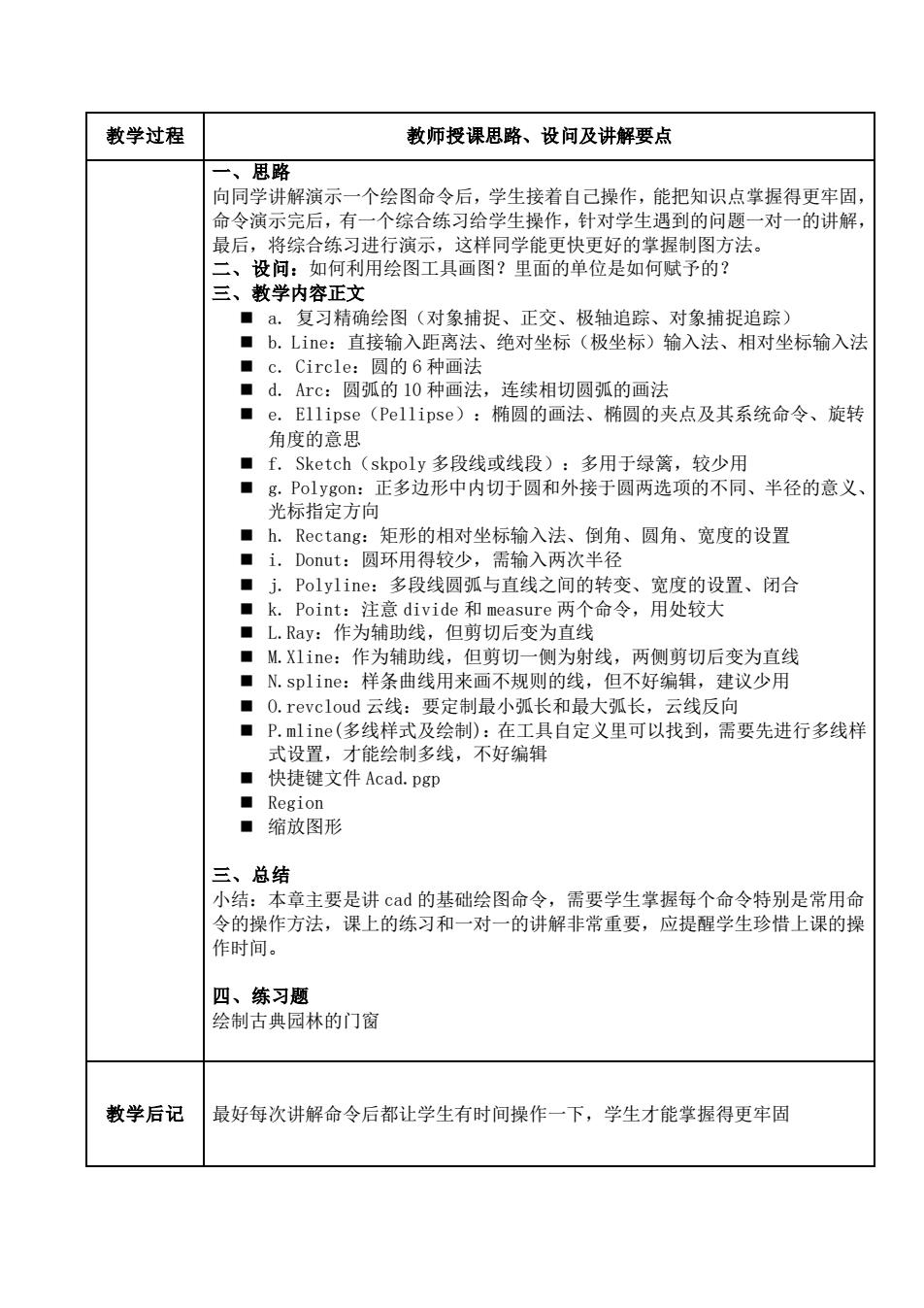
教学过程 教师授课思路、设问及讲解要点 用路 向同学讲解演示一个绘图命令后,学生接着自己操作,能把知识点掌握得更牢固 命令演示完后,有一个综合练习给学生操作,针对学生遇到的问题一对一的讲解, 最后,将综合练习进行演示,这样同学能更快更好的掌握制图方法。 官终经为袋配安用给闲工具首:里面的单位是如何联子的 a. 复习精确绘图(对象捕捉、正交、极轴追踪、对象捕捉追踪 ■b.Line:直接输入距离法、绝对坐标(极坐标)输入法、相对坐标输入法 ■c,Circle:圆的6种画法 ■d.Arc:圆弧的10种画法,连续相切圆弧的画法 ■e.Ellipse(Pellipse)?:椭圆的画法、椭圆的夹点及其系统命令、旋转 角度的意思 ■f.Sketch(skpoly多段线或线段):多用于绿篱,较少用 ■g.Polygor:正多边形中内切于圆和外接于圆两选项的不同、半径的意义 光标指定方向 ■h.Rectang:矩形的相对坐标输入法、倒角、圆角、宽度的设置 ■i.Donut:圆环用得较少,需输入两次半径 ■j.Polyline:多段线圆弧与直线之间的转变、宽度的设置、闭合 ■k.Point::注意divide和measure两个命令,用处较大 ■L.Ray:作为辅助线,但剪切后变为直线 ■M.Xline:作为辅助线,但剪切一侧为射线,两侧剪切后变为直线 ■N.spline:样条曲线用来画不规则的线,但不好编辑,建议少用 ■0.revcloud云线:要定制最小弧长和最大弧长, 云线反向 ■P.mlie(多线样式及绘制):在工具自定义里可以找到,需要先进行多线样 式设置,才能绘制多线,不好编辑 ■快捷键文件Acad.pgp ■Region ■缩放图形 三、总结 小结:本章主要是讲cd的基础绘图命令,需要学生掌握每个命令特别是常用命 令的操作方法,课上的练习和一对一的讲解非常重要,应提醒学生珍惜上课的操 作时间。 四、练习题 绘制古典园林的门窗 教学后记 最好每次讲解命令后都让学生有时间操作一下,学生才能掌握得更牢固
教学过程 教师授课思路、设问及讲解要点 一、思路 向同学讲解演示一个绘图命令后,学生接着自己操作,能把知识点掌握得更牢固, 命令演示完后,有一个综合练习给学生操作,针对学生遇到的问题一对一的讲解, 最后,将综合练习进行演示,这样同学能更快更好的掌握制图方法。 二、设问:如何利用绘图工具画图?里面的单位是如何赋予的? 三、教学内容正文 ◼ a. 复习精确绘图(对象捕捉、正交、极轴追踪、对象捕捉追踪) ◼ b. Line:直接输入距离法、绝对坐标(极坐标)输入法、相对坐标输入法 ◼ c. Circle:圆的 6 种画法 ◼ d. Arc:圆弧的 10 种画法,连续相切圆弧的画法 ◼ e. Ellipse(Pellipse):椭圆的画法、椭圆的夹点及其系统命令、旋转 角度的意思 ◼ f. Sketch(skpoly 多段线或线段):多用于绿篱,较少用 ◼ g. Polygon:正多边形中内切于圆和外接于圆两选项的不同、半径的意义、 光标指定方向 ◼ h. Rectang:矩形的相对坐标输入法、倒角、圆角、宽度的设置 ◼ i. Donut:圆环用得较少,需输入两次半径 ◼ j. Polyline:多段线圆弧与直线之间的转变、宽度的设置、闭合 ◼ k. Point:注意 divide 和 measure 两个命令,用处较大 ◼ L.Ray:作为辅助线,但剪切后变为直线 ◼ M.Xline:作为辅助线,但剪切一侧为射线,两侧剪切后变为直线 ◼ N.spline:样条曲线用来画不规则的线,但不好编辑,建议少用 ◼ O.revcloud 云线:要定制最小弧长和最大弧长,云线反向 ◼ P.mline(多线样式及绘制):在工具自定义里可以找到,需要先进行多线样 式设置,才能绘制多线,不好编辑 ◼ 快捷键文件 Acad.pgp ◼ Region ◼ 缩放图形 三、总结 小结:本章主要是讲 cad 的基础绘图命令,需要学生掌握每个命令特别是常用命 令的操作方法,课上的练习和一对一的讲解非常重要,应提醒学生珍惜上课的操 作时间。 四、练习题 绘制古典园林的门窗 教学后记 最好每次讲解命令后都让学生有时间操作一下,学生才能掌握得更牢固

第四章基本编辑命令 章 课时 3 教学目的 掌握cad软件的基本编辑命令,开始能画较简单的建筑图形 教学重点 了解并运用基本编辑命令 教学难点 基点的选择、延伸模式修剪和延伸及其互相转换、参照旋转、阵列等 相关素材(参考资料、指导学生阅读材料等): 1,教材:《计算机辅助园林平面效果设计及工程制图》,吴福明主编,中国林业出版社出版 2.主要参考书目: (①)《AutoCAD基础教程与上机指导》,刘国庆主编,清华大学出版社出版 (2)AutoCAD+Photoshop园林设计实例》,陈战是主编,中国建筑工业出版社出版
章 第四章 基本编辑命令 课时 3 节 教学目的 掌握 cad 软件的基本编辑命令,开始能画较简单的建筑图形 教学重点 了解并运用基本编辑命令 教学难点 基点的选择、延伸模式修剪和延伸及其互相转换、参照旋转、阵列等 相关素材(参考资料、指导学生阅读材料等): 1. 教材:《计算机辅助园林平面效果设计及工程制图》,吴福明主编,中国林业出版社出版 2. 主要参考书目: ⑴ 《AutoCAD 基础教程与上机指导》,刘国庆主编,清华大学出版社出版 ⑵ AutoCAD+Photoshop 园林设计实例》,陈战是主编,中国建筑工业出版社出版
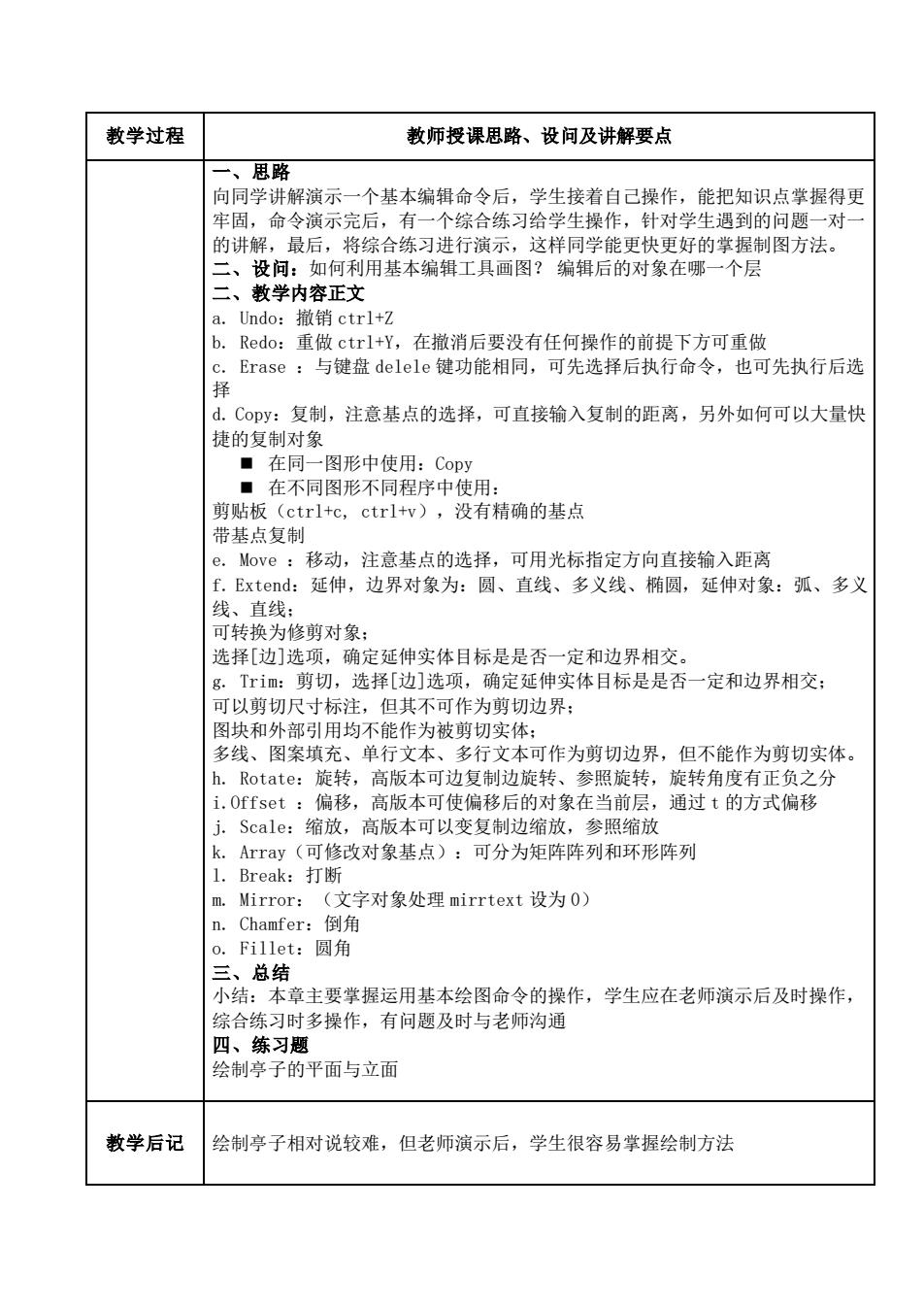
教学过程 教师授课思路、设问及讲解要点 用煞 向同学讲解演示一个基本编辑命令后,学生接着自己操作,能把知识点掌握得更 牢固,命令演示完后,有一个综合练习给学生操作,针对学生遇到的问题一对一 的讲解,最后,将综合练习进行演示,这样同学能更快更好的掌握制图方法。 二、设问:如何利用基本编辑工具画图?编辑后的对象在哪一个层 二、教学内容正文 a.Undo:撤销ctrl+忆 b.Redo:重做ctrl+Y,在撒消后要没有任何操作的前提下方可重做 c.Erase:与键盘delele键功能相同,可先选择后执行命令,也可先执行后选 择 d.Copy:复制,注意基点的选择,可直接输入复制的距离,另外如何可以大量快 捷的复制对象 在同一图形中使用:Copy ■在不同图形不同程序中使用: 剪贴板(ctrl+c,ctrl+v),没有精确的基点 带基点复制 e.Move ,移动。注音某占的洗择,可用北标指定方向直接输入距离 f.Extend::延伸,边界对象为:圆、直线、多义线、椭圆,延伸对象:弧、多义 线、直线: 可转换为修剪对象: 选择[边]选项,确定延伸实体目标是是否一定和边界相交。 g.Trim:剪切,选择[边]选项,确定延伸实体目标是是否一定和边界相交: 可以剪切尺寸标注,但其不可作为剪切边界: 图块和外部引用均不能作为被剪切实体: 多线、图案填充、单行文本、多行文本可作为剪切边界,但不能作为剪切实体。 h.Rotate::旋转,高版本可边复制边旋转、参照旋转,旋转角度有正负之分 i.Offset:偏移,高版本可使偏移后的对象在当前层,通过t的方式偏移 j.Scale:缩放, 高版本可以变复制边缩放,参照缩放 k.Array(可修改对象基点):可分为矩阵阵列和环形阵列 L.Break:打断 m.Mirror:(文字对象处理mirrtext设为0) n.Chamfer:倒角 Fillet:圆角 总结 小结:本章主要掌据运用基本绘图命令的操作,学生应在老师演示后及时操作。 综合练习时多操作,有问题及时与老师沟通 四、练习题 绘制亭子的平面与立面 教学后记 绘制亭子相对说较难,但老师演示后,学生很容易掌握绘制方法
教学过程 教师授课思路、设问及讲解要点 一、思路 向同学讲解演示一个基本编辑命令后,学生接着自己操作,能把知识点掌握得更 牢固,命令演示完后,有一个综合练习给学生操作,针对学生遇到的问题一对一 的讲解,最后,将综合练习进行演示,这样同学能更快更好的掌握制图方法。 二、设问:如何利用基本编辑工具画图? 编辑后的对象在哪一个层 二、教学内容正文 a. Undo:撤销 ctrl+Z b. Redo:重做 ctrl+Y,在撤消后要没有任何操作的前提下方可重做 c. Erase :与键盘 delele 键功能相同,可先选择后执行命令,也可先执行后选 择 d. Copy:复制,注意基点的选择,可直接输入复制的距离,另外如何可以大量快 捷的复制对象 ◼ 在同一图形中使用:Copy ◼ 在不同图形不同程序中使用: 剪贴板(ctrl+c, ctrl+v),没有精确的基点 带基点复制 e. Move :移动,注意基点的选择,可用光标指定方向直接输入距离 f. Extend:延伸,边界对象为:圆、直线、多义线、椭圆,延伸对象:弧、多义 线、直线; 可转换为修剪对象; 选择[边]选项,确定延伸实体目标是是否一定和边界相交。 g. Trim:剪切,选择[边]选项,确定延伸实体目标是是否一定和边界相交; 可以剪切尺寸标注,但其不可作为剪切边界; 图块和外部引用均不能作为被剪切实体; 多线、图案填充、单行文本、多行文本可作为剪切边界,但不能作为剪切实体。 h. Rotate:旋转,高版本可边复制边旋转、参照旋转,旋转角度有正负之分 i.Offset :偏移,高版本可使偏移后的对象在当前层,通过 t 的方式偏移 j. Scale:缩放,高版本可以变复制边缩放,参照缩放 k. Array(可修改对象基点):可分为矩阵阵列和环形阵列 l. Break:打断 m. Mirror:(文字对象处理 mirrtext 设为 0) n. Chamfer:倒角 o. Fillet:圆角 三、总结 小结:本章主要掌握运用基本绘图命令的操作,学生应在老师演示后及时操作, 综合练习时多操作,有问题及时与老师沟通 四、练习题 绘制亭子的平面与立面 教学后记 绘制亭子相对说较难,但老师演示后,学生很容易掌握绘制方法
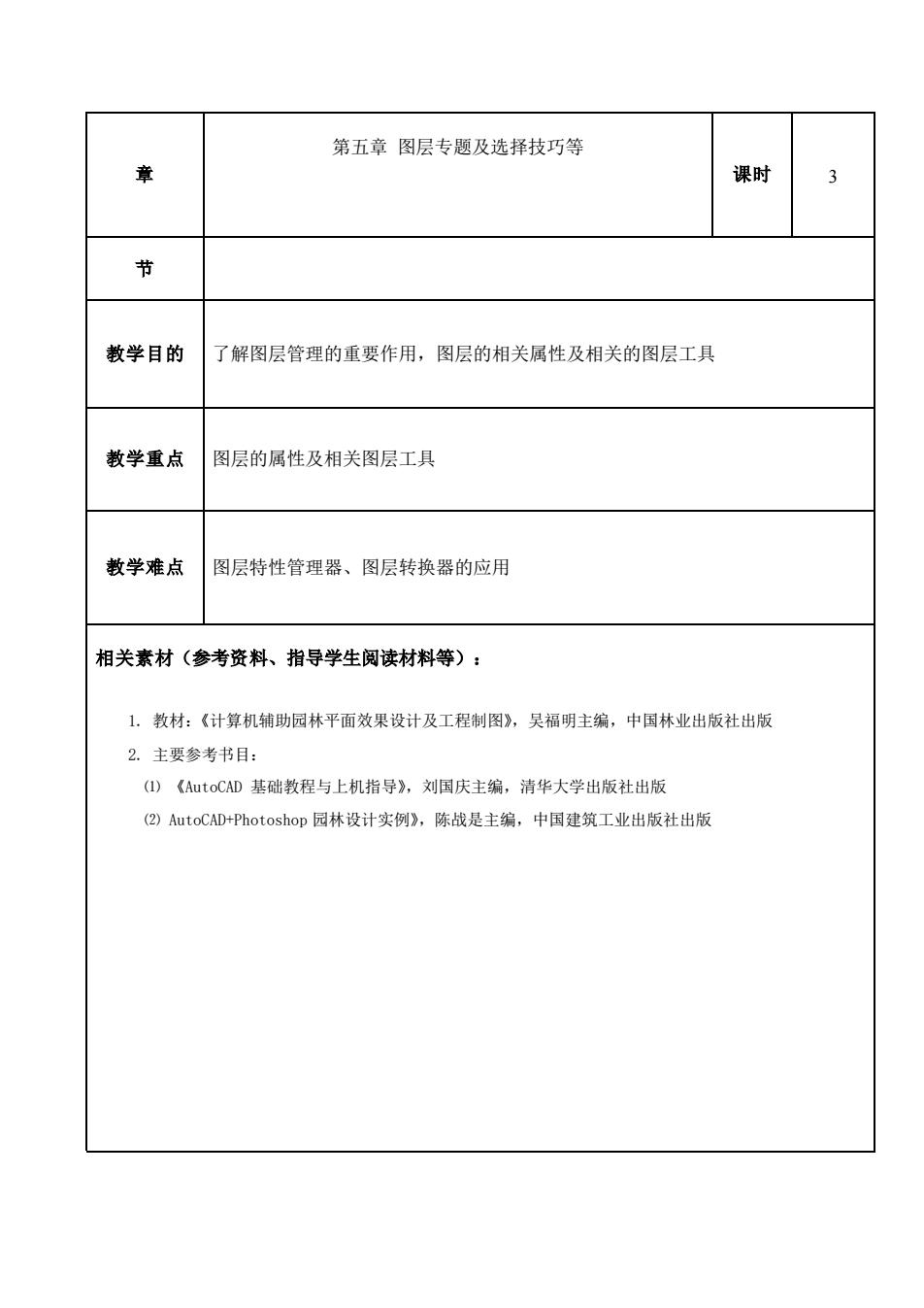
第五章图层专题及选择技巧等 章 课时 3 教学目的 了解图层管理的重要作用,图层的相关属性及相关的图层工具 教学重点 图层的属性及相关图层工具 教学难点 图层特性管理器、图层转换器的应用 相关素材(参考资料、指导学生阅读材料等): 1,教材:《计算机辅助园林平面效果设计及工程制图》,吴福明主编,中国林业出版社出版 2.主要参考书目: ()①《AutoCAD基础教程与上机指导》,刘国庆主编,清华大学出版社出版 (2)AutoCAD+Photoshop园林设计实例》,陈战是主编,中国建筑工业出版社出版
章 第五章 图层专题及选择技巧等 课时 3 节 教学目的 了解图层管理的重要作用,图层的相关属性及相关的图层工具 教学重点 图层的属性及相关图层工具 教学难点 图层特性管理器、图层转换器的应用 相关素材(参考资料、指导学生阅读材料等): 1. 教材:《计算机辅助园林平面效果设计及工程制图》,吴福明主编,中国林业出版社出版 2. 主要参考书目: ⑴ 《AutoCAD 基础教程与上机指导》,刘国庆主编,清华大学出版社出版 ⑵ AutoCAD+Photoshop 园林设计实例》,陈战是主编,中国建筑工业出版社出版
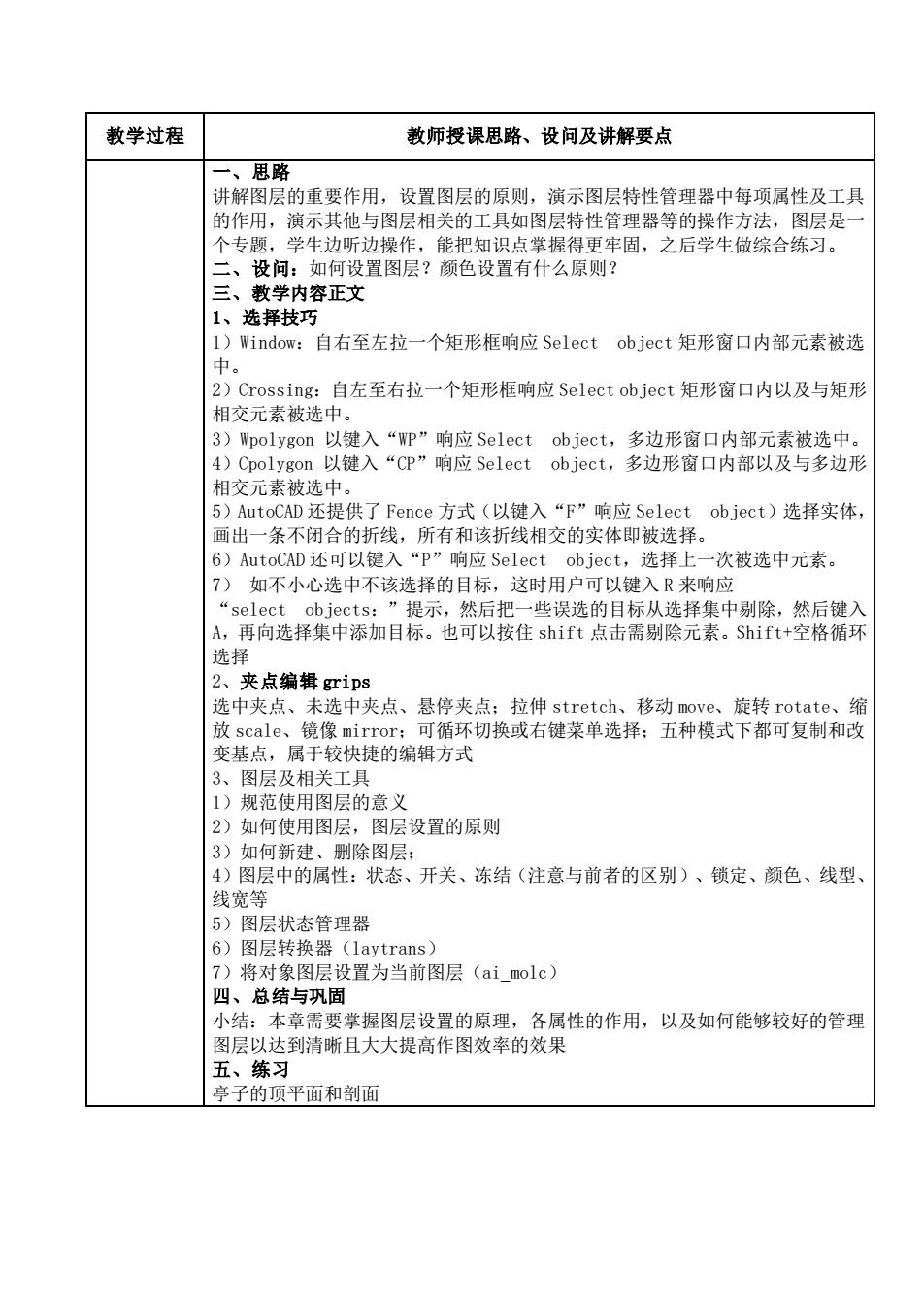
教学过程 教师授课思路、设问及讲解要点 用路 讲解图层的重要作用,设置图层的原则,演示图层特性管理器中每项属性及工具 的作用,演示其他与图层相关的工具如图层特性管理器等的操作方法,图层是 个专题,学生边听边操作,能把知识点掌握得更牢固,之后学生做综合练习。 二、设问:如何设置图层?颜色设置有什么原则? 三、教学内容正文 1、 选择技巧 l)Window::自右至左拉一个矩形框响应Select object矩形窗口内部元素被选 中。 2)Crossing:自左至右拉一个矩形框响应Select object矩形窗口内以及与矩形 相交元素被选中。 3)Wpolygon以键入“即”响应Select object,多边形窗口内部元素被选中 4)Cpolygon以键入“CP”响应Select object,多边形窗口内部以及与多边形 相交元素被选中。 5)AutoCAD还提供了Fence方式(以键入“F”响应Select object)选择实体, 画出一条不闭合的折线,所有和该折线相交的实体即被选择。 6)AutoCAD还可以键入“p”响应Select ct,选择上一次被选中元素。 7)如不小心选中不该选择的目标,这时用户可以键入R来响应 “select objects:”提示,然后把一些误选的目标从选择集中剔除,然后键入 A,再向选择集中添加目标。也可以按住shift点击需剔除元素。Shift+空格循环 选择 2、夹点编辑gips 选中夹点、未选中夹点、悬停夹点:拉伸stretch、移动ove、旋转rotate、缩 放scale、.镜像mirror:可循环切换或右键菜单选择:五种模式下都可复制和改 变基点,属于较快捷的编辑方式 3、图层及相关工具 1)规范使用图层的意义 2)如何使用图层,图层设置的原则 3)如何新建、删除图层 4)图层中的属性:状态、开关、冻结(注意与前者的区别)、锁定、颜色、线型、 线宽等 5)图层状态管理器 6)图层转换器(laytrans) 将对象图层设置为当前图层(ai_molc) 四、总结与巩固 小结:本章需要掌握图层设置的原理,各属性的作用,以及如何能够较好的管理 图层以达到清晰且大大提高作图效率的效果
教学过程 教师授课思路、设问及讲解要点 一、思路 讲解图层的重要作用,设置图层的原则,演示图层特性管理器中每项属性及工具 的作用,演示其他与图层相关的工具如图层特性管理器等的操作方法,图层是一 个专题,学生边听边操作,能把知识点掌握得更牢固,之后学生做综合练习。 二、设问:如何设置图层?颜色设置有什么原则? 三、教学内容正文 1、选择技巧 1)Window:自右至左拉一个矩形框响应 Select object 矩形窗口内部元素被选 中。 2)Crossing:自左至右拉一个矩形框响应 Select object 矩形窗口内以及与矩形 相交元素被选中。 3)Wpolygon 以键入“WP”响应 Select object,多边形窗口内部元素被选中。 4)Cpolygon 以键入“CP”响应 Select object,多边形窗口内部以及与多边形 相交元素被选中。 5)AutoCAD 还提供了 Fence 方式(以键入“F”响应 Select object)选择实体, 画出一条不闭合的折线,所有和该折线相交的实体即被选择。 6)AutoCAD 还可以键入“P”响应 Select object,选择上一次被选中元素。 7) 如不小心选中不该选择的目标,这时用户可以键入 R 来响应 “select objects:”提示,然后把一些误选的目标从选择集中剔除,然后键入 A,再向选择集中添加目标。也可以按住 shift 点击需剔除元素。Shift+空格循环 选择 2、夹点编辑 grips 选中夹点、未选中夹点、悬停夹点;拉伸 stretch、移动 move、旋转 rotate、缩 放 scale、镜像 mirror;可循环切换或右键菜单选择;五种模式下都可复制和改 变基点,属于较快捷的编辑方式 3、图层及相关工具 1)规范使用图层的意义 2)如何使用图层,图层设置的原则 3)如何新建、删除图层; 4)图层中的属性:状态、开关、冻结(注意与前者的区别)、锁定、颜色、线型、 线宽等 5)图层状态管理器 6)图层转换器(laytrans) 7)将对象图层设置为当前图层(ai_molc) 四、总结与巩固 小结:本章需要掌握图层设置的原理,各属性的作用,以及如何能够较好的管理 图层以达到清晰且大大提高作图效率的效果 五、练习 亭子的顶平面和剖面
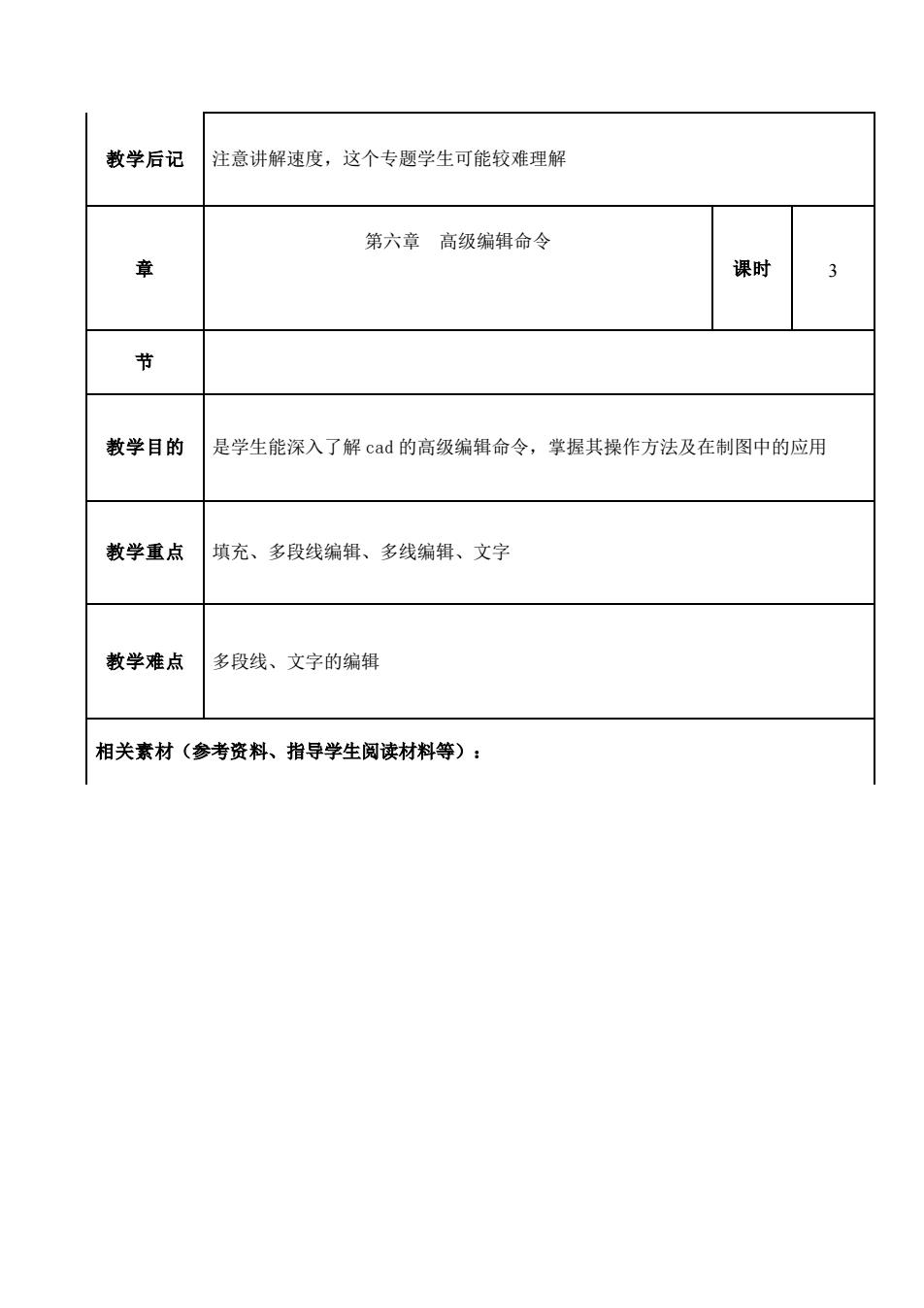
教学后记 注意讲解速度,这个专题学生可能较难理解 第六章高级编辑命令 课时 节 教学目的 是学生能深入了解cad的高级编辑命令,掌握其操作方法及在制图中的应用 教学重点 填充、多段线编辑、多线编辑、文字 教学难点 多段线、文字的编辑 相关素材(参考资料、指导学生阅读材料等):
教学后记 注意讲解速度,这个专题学生可能较难理解 章 第六章 高级编辑命令 课时 3 节 教学目的 是学生能深入了解 cad 的高级编辑命令,掌握其操作方法及在制图中的应用 教学重点 填充、多段线编辑、多线编辑、文字 教学难点 多段线、文字的编辑 相关素材(参考资料、指导学生阅读材料等):
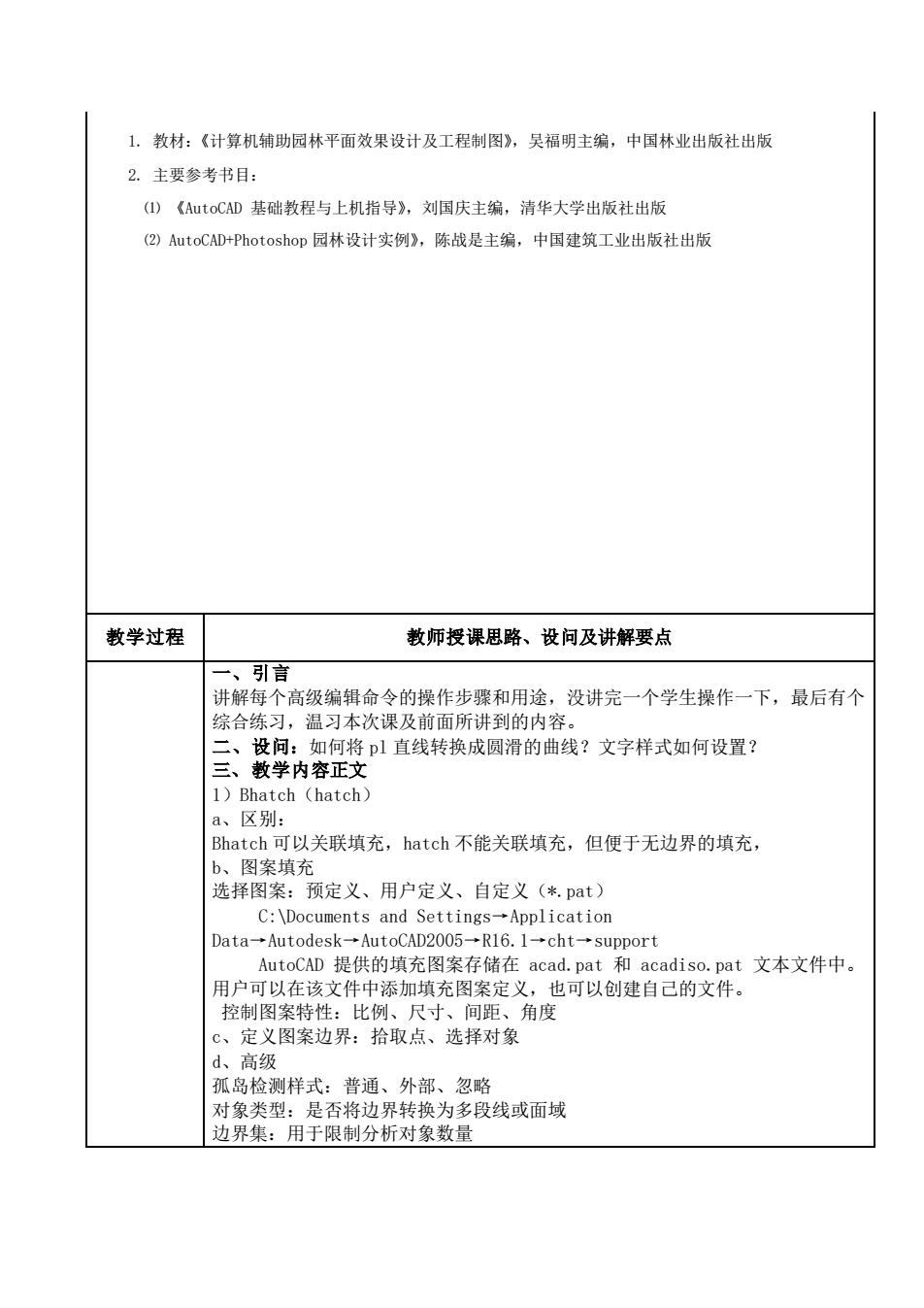
1.教材:《计算机辅助园林平面效果设计及工程制图》,吴福明主编,中国林业出版社出版 2.主要参考书目: )《AutoCAD基础教程与上机指导》,刘国庆主编,清华大学出版社出版 ()②AutoCAD+Photoshop园林设计实例》,陈战是主编,中国建筑工业出版社出版 教学过程 教师授课思路、设问及讲解要点 引言 讲解每个高级编辑命令的操作步骤和用途,没讲完一个学生操作一下,最后有个 综合练习,温习本次课及前面所讲到的内容。 三:赣孕内茶要直线转换成同游的自线?文字样式如何设置? 1)Bhatch (hatch) a、区别: Bhatch可以关联填充,hatch不能关联填充,但便于无边界的填充, b、图案填充 选择图案:预定义、用户定义、自定义(*,pat) C:\Documents and Settings-Application Data→Autodesk-→AutoCAD2005-→R16.1→cht→support AutoCAD提供的填充图案存储在acad.pat和acadiso.pat文本文件中。 用户可以在该文件中添加填充图案定义,也可以创建自己的文件。 控制图案特性:比例、尺寸、间距、角度 定义图案边界:拾取点、选择对象 d、高级 孤岛检测样式:普通、外部、忽略 对象类型:是否将边界转换为多段线或面域 边界集:用于限制分析对象数量
1. 教材:《计算机辅助园林平面效果设计及工程制图》,吴福明主编,中国林业出版社出版 2. 主要参考书目: ⑴ 《AutoCAD 基础教程与上机指导》,刘国庆主编,清华大学出版社出版 ⑵ AutoCAD+Photoshop 园林设计实例》,陈战是主编,中国建筑工业出版社出版 教学过程 教师授课思路、设问及讲解要点 一、引言 讲解每个高级编辑命令的操作步骤和用途,没讲完一个学生操作一下,最后有个 综合练习,温习本次课及前面所讲到的内容。 二、设问:如何将 pl 直线转换成圆滑的曲线?文字样式如何设置? 三、教学内容正文 1)Bhatch(hatch) a、区别: Bhatch 可以关联填充,hatch 不能关联填充,但便于无边界的填充, b、图案填充 选择图案:预定义、用户定义、自定义(*.pat) C:\Documents and Settings→Application Data→Autodesk→AutoCAD2005→R16.1→cht→support AutoCAD 提供的填充图案存储在 acad.pat 和 acadiso.pat 文本文件中。 用户可以在该文件中添加填充图案定义,也可以创建自己的文件。 控制图案特性:比例、尺寸、间距、角度 c、定义图案边界:拾取点、选择对象 d、高级 孤岛检测样式:普通、外部、忽略 对象类型:是否将边界转换为多段线或面域 边界集:用于限制分析对象数量